Kaip valdyti, kai yra įdiegti "macOS" naujinimai

Atnaujinimai yra būtini, bet erzinantys. Štai kodėl jūsų "Mac", pagal nutylėjimą, juos automatiškai įdiegia.
Sistemos naujinimai apsaugo "Mac" nuo kenkėjiškų programų ir kitų grėsmių, kartais prideda naujų funkcijų. Tas pats pasakytina apie programinės įrangos naujinius, todėl svarbu, kad visos jūsų programos būtų atnaujintos. Tačiau iššokantys langai, kurie klausia naudotojų, ar jie nori įdiegti naujinimus, yra būdas ignoruoti net tada, kai naudotojas žino, kad naujiniai yra svarbūs. Taigi, automatiniai atnaujinimai yra prasmingi daugeliui žmonių.
... Bet ne visi žmonės. Kai kurie iš jūsų norėsite kontroliuoti, kas yra įdiegta. Laimei, yra galimybė kontroliuoti ir tai yra sistemos nustatymuose.
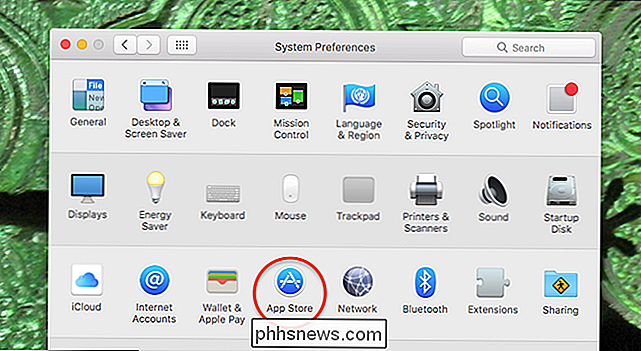
Spustelėkite mygtuką "App Store", o lango viršuje matysite automatinio atnaujinimo nustatymus.
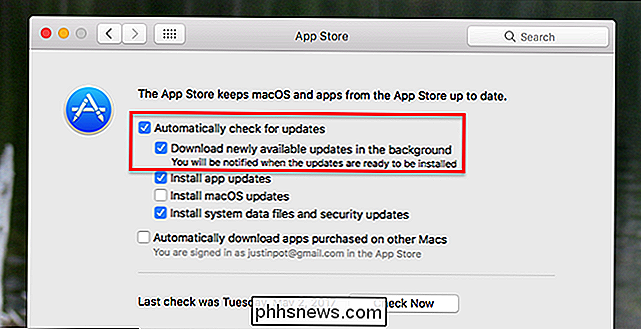
Pirmosios dvi parinktys yra apie tai, kaip patikrinti ir atsisiųsti atnaujinimus, o ne jas įdiegti.
- Aukščiausia parinktis "Automatiškai tikrinti naujinimus" tikrina, ar "Mac" reguliariai tikrina naujas versijas, ar ne. Nėra jokios priežasties išjungti: svarbu žinoti apie atnaujinimus, kai jie yra pasiruošę.
- Kitas variantas "Atsisiųsti naujai prieinamus naujinimus fone" kontroliuoja, ar jums reikia atsisakyti sistemos atnaujinimai. Vienintelė priežastis, kodėl šią funkciją išjungti, yra poreikis valdyti pralaidumo naudojimą. Jei to neturite, tai geriausia palikti tai įjungta.
Vėlgi nė viena iš šių parinkčių automatiškai neatnaujina atnaujinimų: jie tik nustato, ar sistema turėtų reguliariai ieškoti naujinių, ir ar sistema turėtų atsisiųsti šiuos atnaujinimus, kai prieinama. Jei patikrinsite pirmiau nurodytas dvi parinktis ir tik tas parinktis, vis tiek turėsite pranešti sistemai, kad įdiegti naujinius.
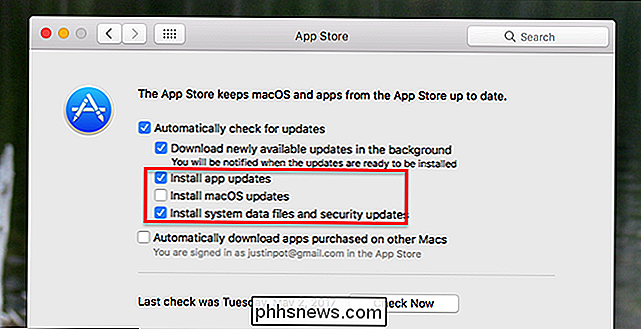
Toliau išvardytos trys parinktys nustato, ar jūsų sistema įdiegs naujinimus be jūsų įsikišimo.
- Patikrinkite "Install Programų atnaujinimai "ir programos, kurias atsisiuntėte naudodami" Mac App Store ", bus įdiegtos automatiškai, be to, nieko nereikės daryti. Atkreipkite dėmesį, kad jums reikės uždaryti programą, kad būtų galima įdiegti naujinimą, kitaip jūs pamatysite pranešimą apie tai.
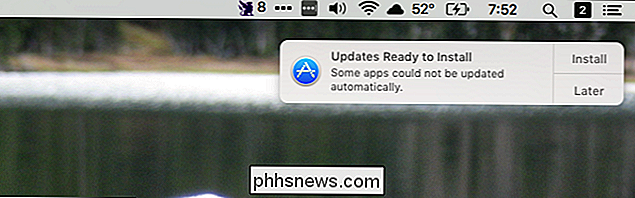
- Patikrinkite "Install macOS updates" ir dešimtainių taškų atnaujinimus (pavyzdžiui, atnaujinkite nuo 10.12 .3 iki 10.12.4) bus įdiegta automatiškai. Jums bus paprašyta prieš jūsų sistemos paleidimą. Naujos "macOS" versijos (ty atnaujinimas nuo 10,12 Sierra iki 10,13 "Some-other-California-Landmark") nebus įdiegti automatiškai.
- Patikrinkite "įdiekite sistemos duomenų failus ir saugos naujinimus", kad užtikrintumėte, kad šie įprasti naujiniai jį įveda į jūsų sistemą . Šie atnaujinimai retai reikalauja sistemos perkrauti ir padėti saugoti "Mac" saugą, todėl nėra pagrindo jų neleisti mūsų nuomone.
Nėra teisingo ar netinkamo būdo konfigūruoti visa tai: viskas yra apie jūsų tolerancijos pusiausvyrą dėl pop -su jūsų noru kontroliuoti, kada ir kaip atnaujinimai yra įdiegti. Dažniausiai vartotojai tikriausiai gerai laikosi numatytojo, kuris keletą metų buvo automatiškai atsisiųsti ir įdiegti naujinius.
Jei norite dar daugiau lankstumo, apsvarstykite galimybę atnaujinti "Mac" programas iš terminalo. Tai daug greičiau, nei atidaryti "App Store", bet nereikalaujama, kad "Apple" automatiškai įdiegtumėte naujinius. "
Kodėl kai kurios programos vis dar praneša apie mane?
Šie nustatymai taikomi tik" MacOS "naujinimams ir programoms, atsiųstoms iš" "Mac App Store", o tai reiškia, kad bet kokia programinė įranga, kurią atsisiųsite ne Apple "ekosistemoje, turi tvarkyti savo atnaujinimus. Kaip tai veikia, tai labai skiriasi nuo programos prie paraiškos: daugelis parodys jums paprastą pranešimą, kai bus pasiekiamas naujinys, leidžiantis atsisiųsti ir įdiegti naujinimus vienu paspaudimu.
Viskas, ko reikia Microsoft, reikės "Microsoft" automatiniam naujinimui priežastis visada turi atnaujinti patys, kol ji negali atnaujinti bet kokios programinės įrangos.) Negalima to pakeisti, išskyrus patikrinti atskirų programų nustatymus ir patikrinti, ar jie siūlo automatinius naujinimus. "Microsoft" siūlo šią funkciją, pavyzdžiui:
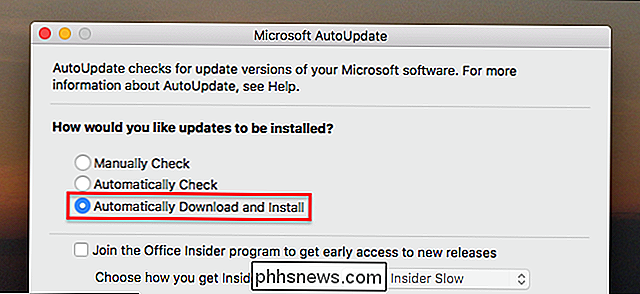
Mes norėjome, kad ten būtų viena pagrindinė vieta, kur tvarkyti visus šiuos trečiųjų šalių naujinius, tačiau, kiek žinome, tai nėra, taigi jums reikės rasti šias parinktis kiekvienai programai. Sėkmės!

Labiausiai stebuklingai kvailas Sonic the Hedgehog Fan Games
Sonic yra linksma. Gal tai blogi žaidimai dešimtmečius. Gal tai yra "Extreme Attitude ™", 90-ųjų prekybos treniruotė, kuri jaučia nuo dabar. Arba galbūt tik tai, kad jis keistas žmogus. Nepriklausomai nuo priežasties, labai lengva pasigrožėti "Sonic", todėl internetas suteikia neribotą "Sonic" nuotraukų, GIF ir vaizdo įrašų rinkinį.

Kaip įsigyti "TurboTax" arba "H & R Block" nemokamai, naudodamiesi nemokamu "IRS" failu
Jei žiūrite televizorių, naršote žiniatinklyje ar net klausote radijo, girdėjote juos: mokesčių rengimo programas žada padėti jums pateikti savo mokesčius nemokamai. Vis dėlto pabandykite iš tikrųjų naudoti šias programas, o tai užtruks labai ilgai, kol jie neprašys pinigų. Galbūt manote, kad jūsų vienintelė galimybė yra kartu su tuo, bet jei uždirbate mažiau nei 66 000 JAV dolerių, iš tiesų Oficialus, tikrai nemokamas metodas: IRS nemokamas failas.



